三星怎么恢复出场设置
智能手机/平板电脑通用步骤
适用于大多数运行Android系统的三星Galaxy系列机型(如S系列、Note系列等):
| 序号 | 操作描述 | 注意事项 |
|----------|-----------------------------|-----------------------------------------------------------------------------|
| ✅第一步 | 打开「设置」应用 | 通常可在主屏幕或应用抽屉中找到齿轮图标🎛️,点击进入系统设置界面。 |
| 🔍第二步 | 进入「常规管理」菜单 | 向下滑动查找该选项,部分旧版本可能显示为“一般”或“设备维护”。 |
| 🔄第三步 | 选择「重置」子项 | 此菜单包含多种数据清除方式,需谨慎操作以避免误删重要文件。 |
| 🏠第四步 | 点击「恢复出厂设置」 | 系统会提示将删除所有用户数据(包括账号登录状态、安装的应用、照片视频等),建议提前备份。 |
| 📡第五步 | 确认并输入锁屏密码 | 若设备设置了生物识别或数字密码,此时需要验证身份后方可继续执行重置流程。 |
| ⏳第六步 | 等待自动重启完成 | 过程耗时约5-15分钟,期间请勿中断电源或强制关机,完成后设备将回到初始激活状态。 |
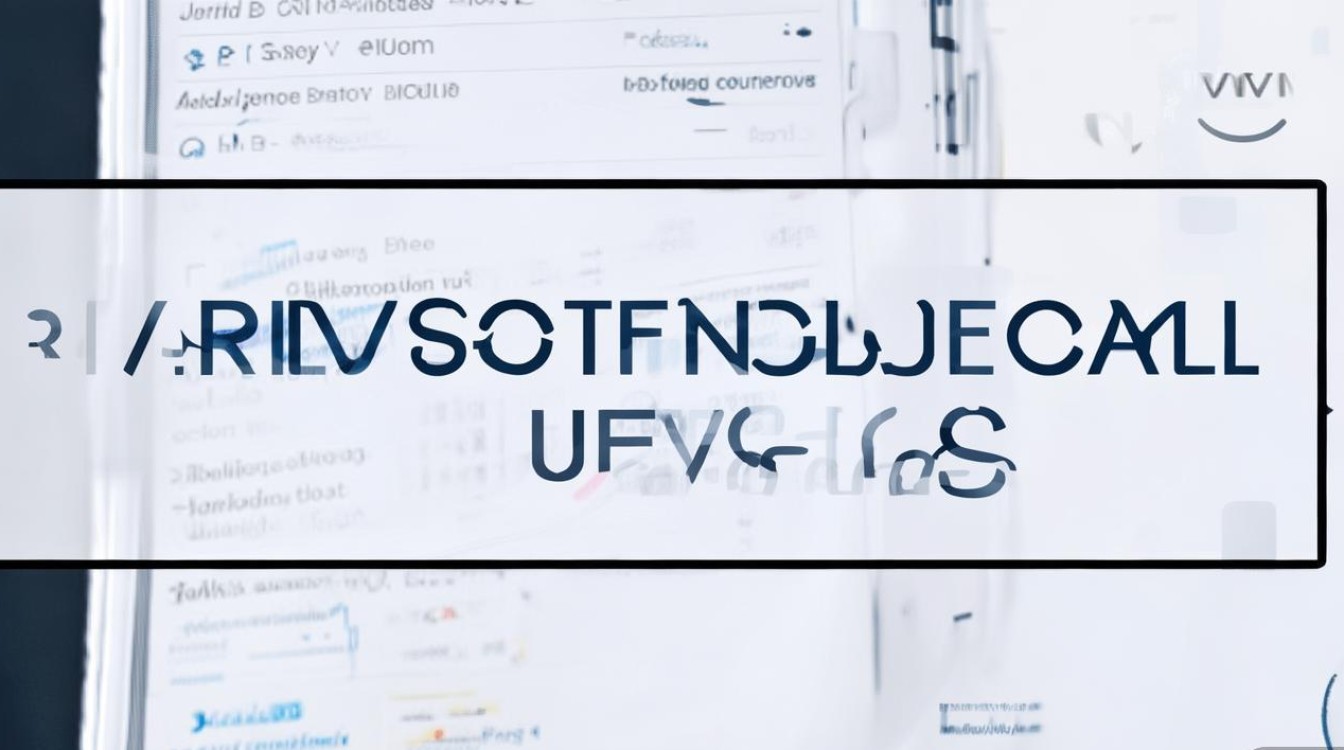
⚠️重要提醒:此操作不可逆!务必确保已备份个人资料(如通讯录、短信、文档),并解除与Google账户的绑定关系,否则可能因FRP锁定导致无法正常使用。
显示器专属操作流程(以H711系列为例)
针对商用或专业级显示设备的物理按键控制方案:
- 定位电源键:位于显示器正面三星标志正下方,支持按压和四向拨动操作;
- 调出隐藏菜单:短按一次电源键→屏幕显示5个小图标→向上拨动选择【菜单】后再次按下确认;
- 导航至系统设置:通过上下方向键将光标移至【系统】选项并按下确定;
- 执行全部重置:在二级菜单中找到【全部重置】→向右拨动选择【是】完成最终确认;
- 等待初始化完成:设备会自动应用默认参数配置,期间可能出现短暂闪屏属正常现象。
💡适用场景:当遇到画面偏移、色彩失真或触控失灵等问题时,可通过此方式快速排除软件故障,但需注意,该操作不会清除外接存储设备中的文件。
特殊情况处理建议
如果忘记锁屏密码怎么办?
对于无法通过常规路径解锁的情况,可尝试以下应急方案:
- 组合键强制重启:同时按住音量减键+电源键+Bixby键约10秒,直至震动反馈后松开;
- Recovery模式清除数据:关机状态下长按音量上+Home+电源键进入恢复界面,选择“wipe data/factory reset”;
- 官方工具救援:访问三星官网下载Odin刷机工具,按照教程线刷固件包修复系统分区损坏问题。
恢复后仍存在问题的可能原因
- 硬件老化导致兼容性下降(如电池膨胀影响主板接触);
- 网络模块故障引发信号不稳定;
- 第三方ROM篡改内核文件造成残留错误,此时建议携带购机凭证前往售后服务中心检测。
FAQs
Q1: 恢复出厂设置会丢失保修吗?
A: 根据三星官方政策,自行执行软件重置不影响保修权益,但因人为拆机、进水或私自改装造成的物理损伤不在保修范围内,若因系统漏洞导致的故障经官方认证后仍可享受免费维修服务。
Q2: 能否只重置某个特定功能而非全部数据?
A: 可以!在「设置」→「常规管理」→「重置」中,除「恢复出厂设置」外,还提供以下细分选项:
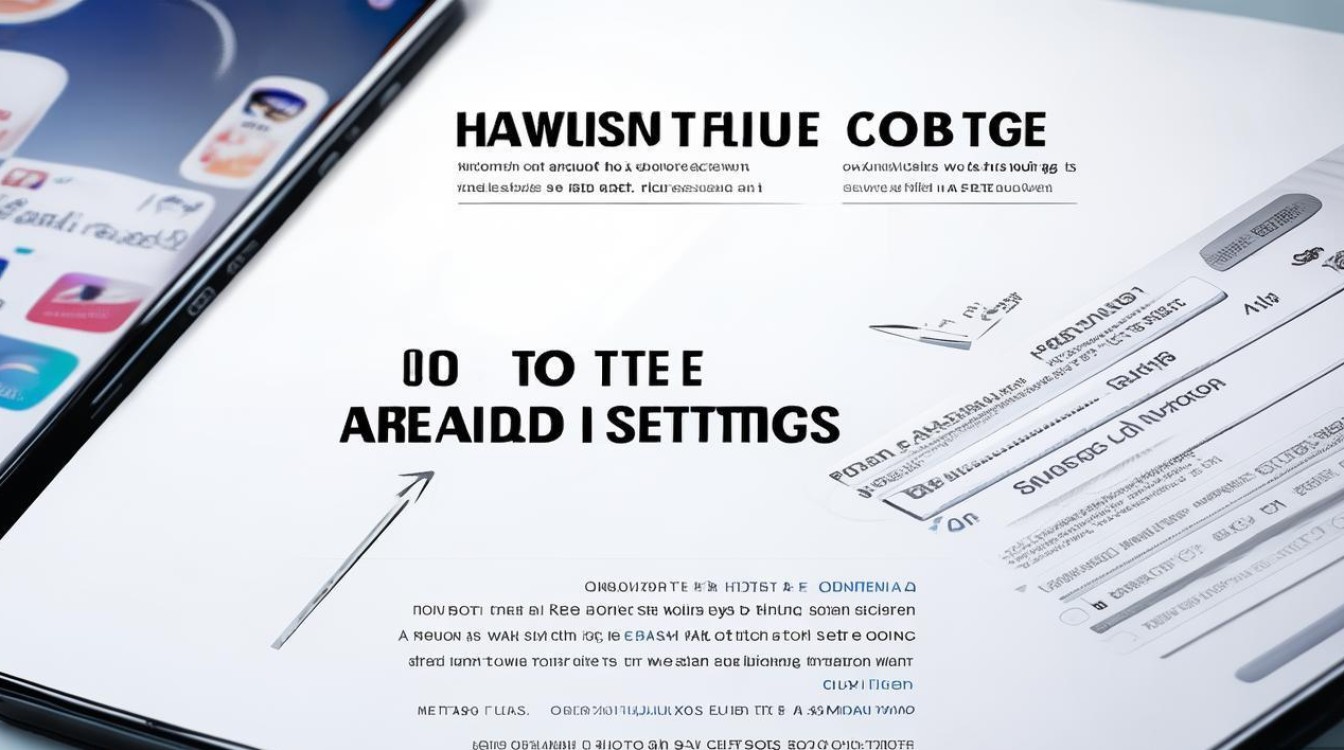
- 🗑️网络设置重置:仅清除Wi-Fi密码、蓝牙配对记录等连接信息;
- 📱应用程序管理:单独卸载最近安装的软件包;
- 🔊声音与振动偏好:恢复铃声、通知音的默认配置,用户可根据需求
版权声明:本文由环云手机汇 - 聚焦全球新机与行业动态!发布,如需转载请注明出处。













 冀ICP备2021017634号-5
冀ICP备2021017634号-5
 冀公网安备13062802000102号
冀公网安备13062802000102号